智能手表除锈最快最有效的方法是什么?
20
2025-03-29
随着智能手机功能的不断增强,利用手机进行文件拍照回传成为日常办公和个人管理文件的一个便捷途径。这种操作尤其在需要快速数字化纸质文件时显得尤为重要。但是,不同的手机操作系统以及不同的文件管理应用可能导致操作步骤有所差异。本文将为您详细解释如何使用手机拍照并回传文件,包括相关的设备准备、步骤说明以及可能遇到的问题解决方法,确保您能够顺利地完成这一过程。
在开始操作之前,您需要准备以下几样东西:
1.智能手机:任何支持拍照功能的智能手机均可。
2.文件管理应用:推荐使用如“文件全能王”、“小米文件管理器”、“ES文件浏览器”等应用,这些应用一般都具备文件拍照和回传功能。
3.文件:您需要上传的实体文件。
4.网络连接:确保手机处于网络连接状态,以便文件能够顺利回传。
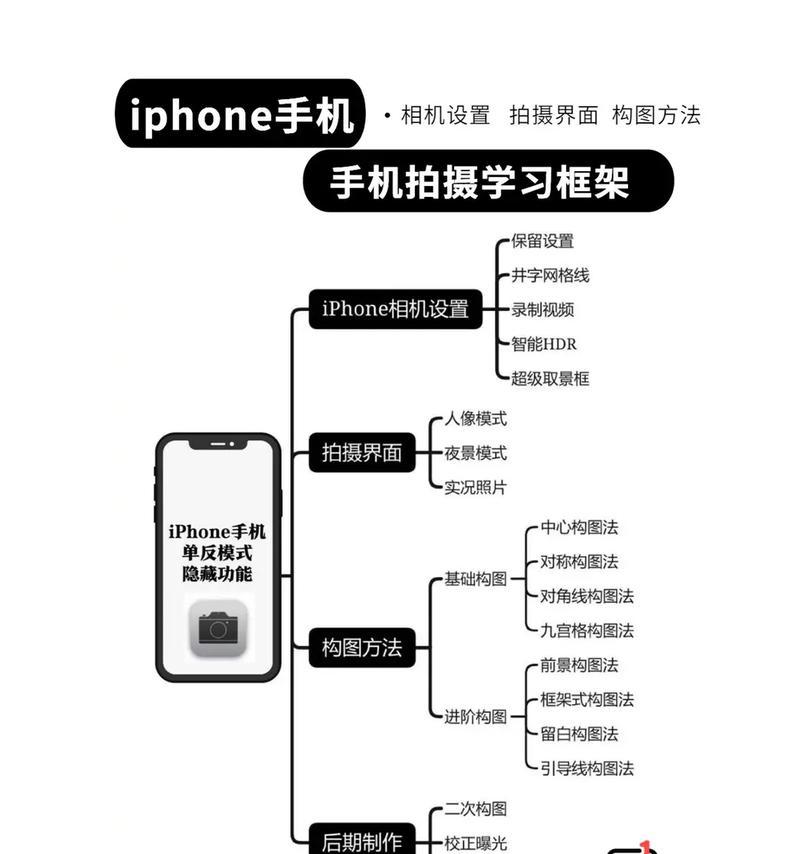
步骤一:打开文件管理应用
需要打开您选择的文件管理应用。如果您的手机没有安装此类应用,可以到应用商店中下载并安装。
步骤二:拍摄文件
在文件管理应用中寻找并选择“拍照上传”或“拍照并创建PDF”功能。将文件平铺在平面稳定的背景上,确保光线充足,并对准文件边缘进行拍摄。
注意:为了保证图片质量,请尽量保证文件平整,避免阴影和反射影响图片清晰度。
步骤三:编辑图片
拍摄完成后,应用通常会提供图片编辑功能。使用裁剪工具去除不必要的边缘,调整亮度和对比度,确保文件内容清晰可辨。
步骤四:保存或回传
完成编辑后,保存图片或直接选择回传选项。大多数应用提供了直接回传至云服务或计算机的选项,您只需选择相应的服务即可。
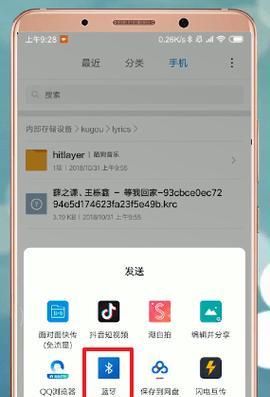
问题一:图片不清
解决方法:检查拍摄时的光线条件,确保无阴影或反射。在后期编辑中,调整亮度和对比度,必要时手动裁剪图片。
问题二:回传失败或速度慢
解决方法:首先检查网络连接是否稳定;检查文件大小是否符合上传要求;尝试在不同时间段进行回传操作。
问题三:无法找到回传选项
解决方法:查看应用是否支持回传功能,或检查应用是否最新版本。有些应用可能需要您手动选择回传目的地。
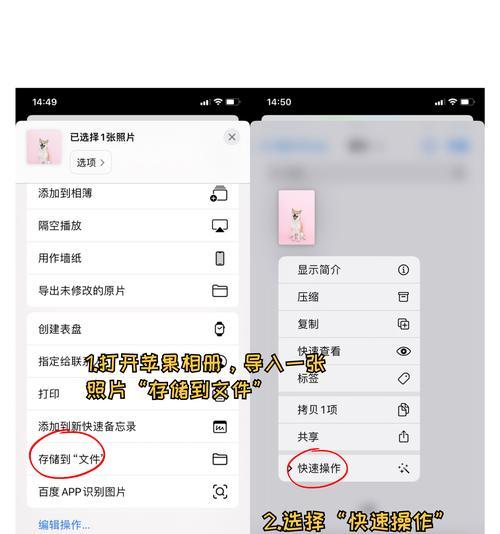
为了保证回传效率,建议使用WiFi网络进行文件回传工作。
如果文件较多,建议先将文件归档整理,再进行拍照与回传,以节省时间和空间。
对于重复性回传工作,可以考虑使用自动化工具或脚本,以提高效率。
通过以上详细的步骤介绍,相信您已经掌握了使用手机拍照回传文件的方法。只需几步简单的操作,就可以完成从纸质到数字文件的转换,极大地提高了办公效率。记得在实际操作中要多加留意环境光线和拍摄角度,以获得最佳的拍照效果。如果遇到任何问题,不要忘记查看应用内的帮助文档或联系客服寻求支持。希望本文能够帮助您顺利完成手机文件的拍照和回传工作。
版权声明:本文内容由互联网用户自发贡献,该文观点仅代表作者本人。本站仅提供信息存储空间服务,不拥有所有权,不承担相关法律责任。如发现本站有涉嫌抄袭侵权/违法违规的内容, 请发送邮件至 3561739510@qq.com 举报,一经查实,本站将立刻删除。